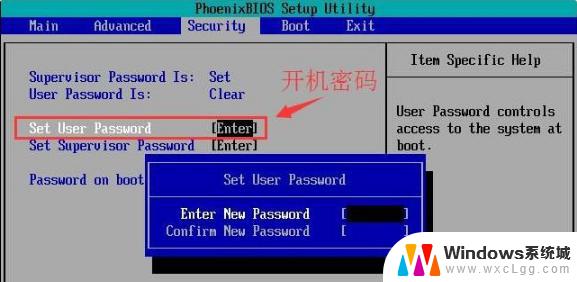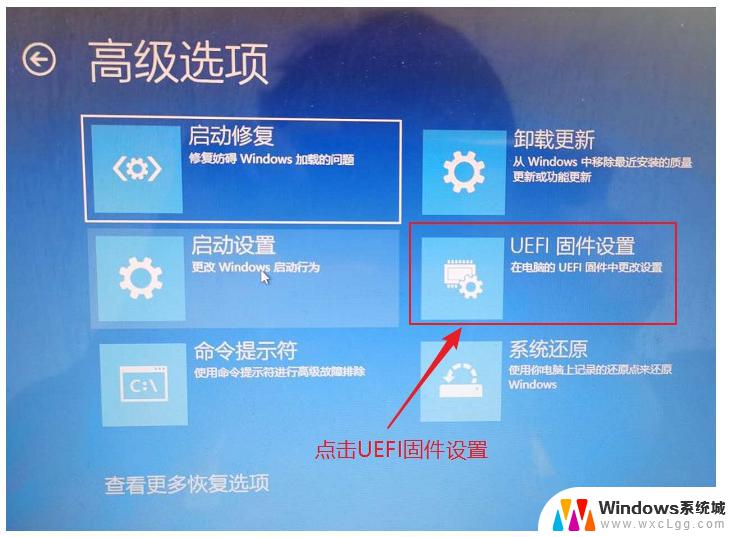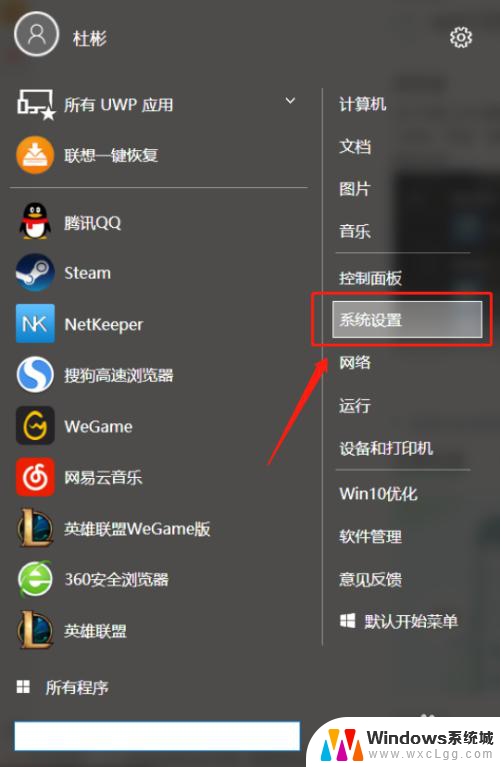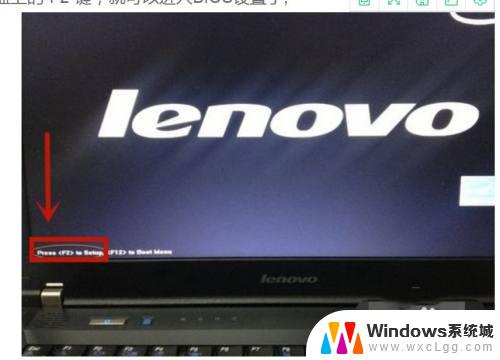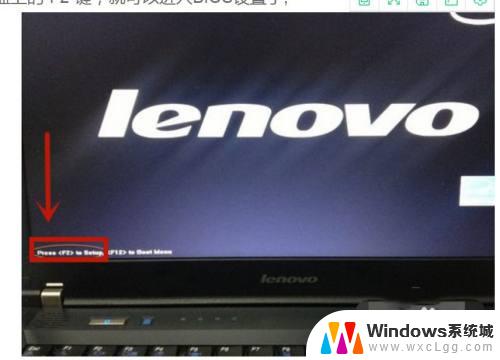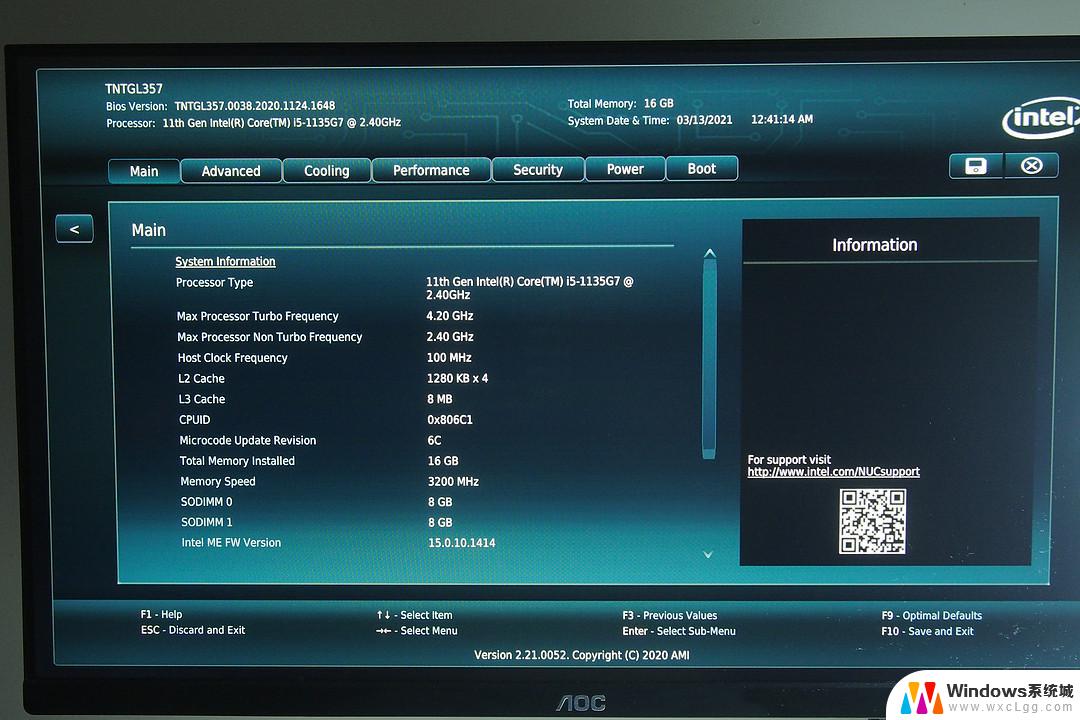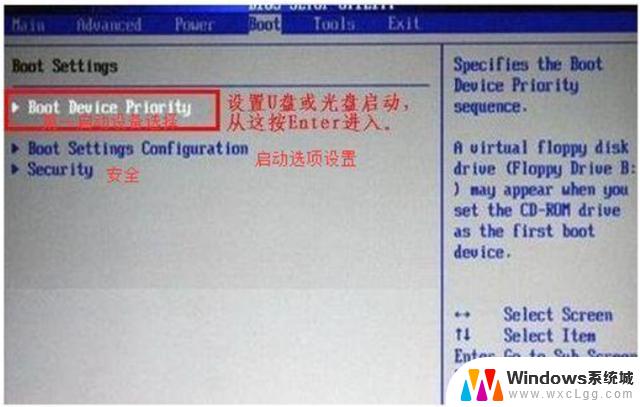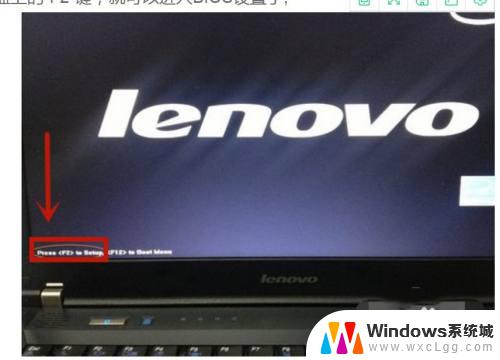微星主板win10怎么查电脑进入bios按键 微星bios怎么更新
微星主板在使用过程中,有时候需要进入BIOS来对电脑进行一些设置或调整,而要进入BIOS,就需要按下特定的按键。对于使用Win10系统的用户来说,可能会有些不太清楚该如何操作。同时微星主板的BIOS也需要定期更新以保持系统的稳定性和性能。究竟该如何查找电脑进入BIOS的按键,以及微星BIOS如何更新呢?接下来我们就来详细探讨一下。
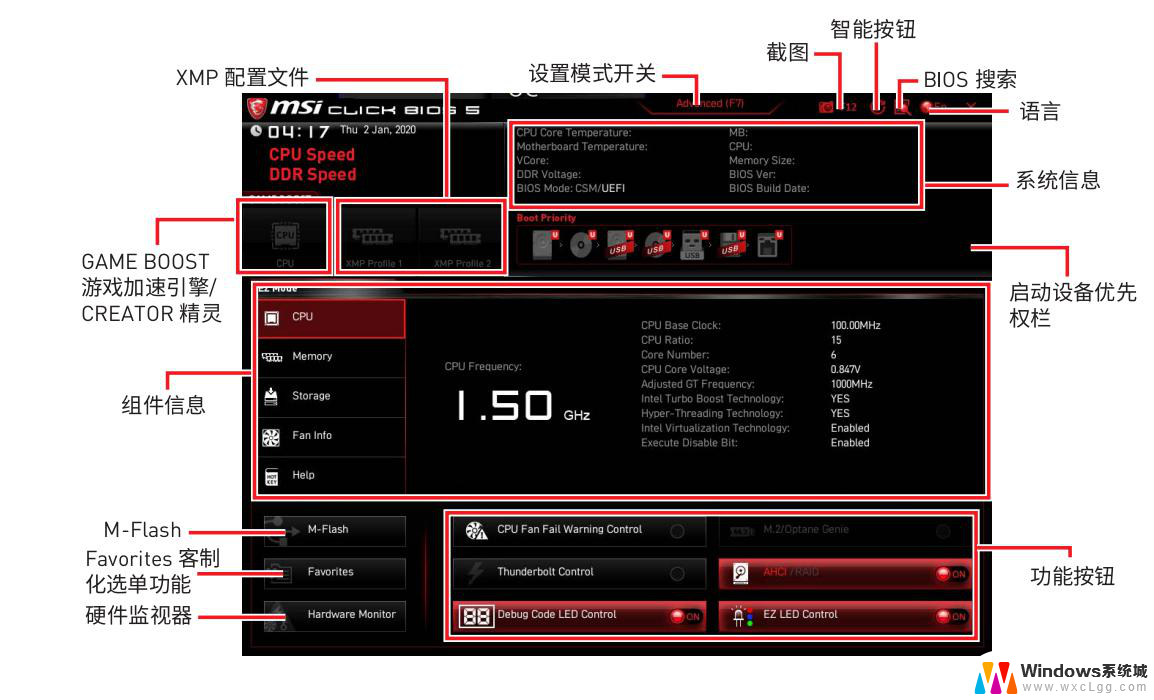
1. **开机时按特定键**:这是最常见且直接的方式。当电脑开机时,屏幕上通常会显示一个提示信息,告知用户按哪个键进入BIOS设置。对于微星主板,这个键通常是“Delete”键。但也有可能是“F2”、“F11”或“Esc”等,具体取决于主板型号和BIOS版本。因此,在开机时请留意屏幕底部的提示信息。
2. **使用高级启动选项**:对于Windows 10及更高版本,用户可以通过“设置”->“更新和安全”->“恢复”->“高级启动”来重启计算机并进入高级启动选项。在这里,用户可以选择“UEFI固件设置”来进入BIOS。这种方法适用于已经安装并运行Windows系统的微星电脑。
3. **通过BIOS设置菜单**:如果电脑已经处于BIOS设置界面,用户可以通过菜单选项来设置BIOS在下次启动时自动进入。这通常位于“退出”或“保存并退出”菜单下,具体选项可能因BIOS版本而异。但请注意,这种方法需要用户已经能够进入BIOS。
4. **使用微星主板的特定功能**:微星主板可能还提供了其他进入BIOS的快捷方式或功能,如通过微星主板的专用软件(如MSI Click BIOS)进行远程BIOS更新或设置。这些功能的具体使用方法请参考微星主板的用户手册或官方网站上的相关说明。
总之,进入微星BIOS的方法多种多样,用户可以根据自己的需求和电脑的实际情况选择合适的方式。在操作过程中,请务必注意屏幕上的提示信息,并遵循微星主板的用户手册或官方网站上的指导进行操作。
以上就是微星主板win10怎么查电脑进入bios按键的全部内容,如果有遇到这种情况,那么你就可以根据小编的操作来进行解决,非常的简单快速,一步到位。